Excel được sử dụng trong nhiều lĩnh vực ngành nghề khác nhau, là một ứng dụng không thể thiếu trong công việc của hầu hết học sinh, sinh viên, nhân viên văn phòng, giáo viên,… Dưới đây là 10 kỹ năng cơ bản về Excel dành cho người đi làm
1. Nắm rõ thanh công cụ Ribbon
Bộ công cụ Ribbon gồm: Home, Insert, PageLayout, Formulas, Data, Review, View, Developer, Add –Ins được thể hiện như hình bên dưới:

2. Lưu và mở tệp File Excel
Đây được coi là kỹ năng cơ bản nhất định bạn phải biết khi sử dụng Excel. Tại đây bạn chỉ cần chọn File trên thanh công cụ, nó sẽ hiển thị cho bạn các tùy chọn để lưu tệp như Save và Save As. Sau đó, bạn sẽ tùy chọn lưu file đó tại danh mục nào trong máy tính của mình.
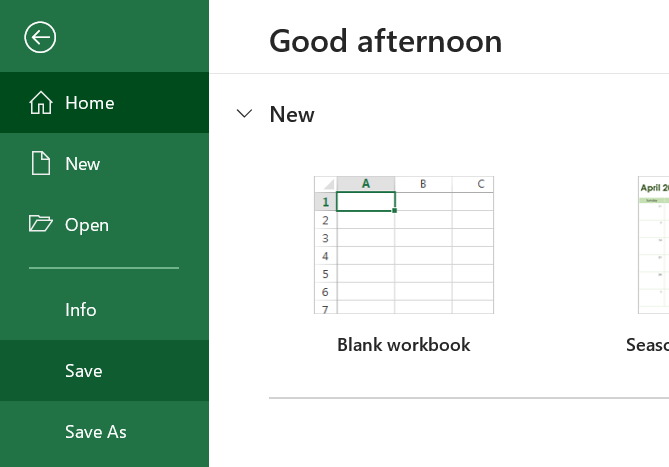
3. Quản lý trang tính Excel
Cụ thể, tại đây bạn có thể tùy chọn chỉnh sửa tên, vị trí, thêm/bớt, màu sắc cho phần trang tính (sheet) trong file Excel của mình. Cụ thể,
![]()
Nếu muốn thêm trang tính chỉ cần nhấp dấu cộng như trên hình. Hoặc các tùy chỉnh khác thì chọn sheet, nhấp chuột phải ta được hiện bảng như bên dưới:
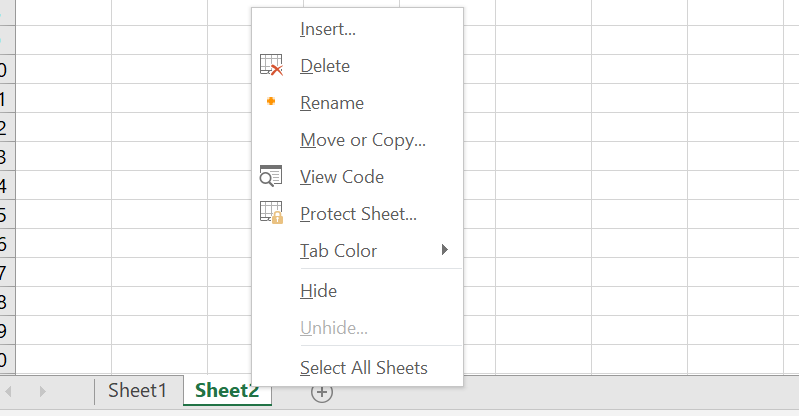
4. Nắm vững các hàm cơ bản của Excel
Hàm tính tổng: =SUM (number 1, number 2, …). Hàm thường được sử dụng để tính tổng các đối số trên bảng tính.
Hàm trung bình: =AVERAGE(Number1, [Number2], [Number3],…), là hàm cơ bản trong Excel hỗ trợ tính trung bình cộng của một dãy số trong bảng tính Excel, hỗ trợ người dùng tính toán nhanh hơn nếu số lượng phần tử trong dãy lớn và dài.
Hàm Min/Max: =Min/Max (number 1, number 2, …), nhằm tìm trả về giá trị lớn nhất, nhỏ nhất của các đối số hoặc vùng dữ liệu có chứa số.
Hàm đếm: =Count/Counta (Value1, [value2], [value3],…), là hàm cho phép bạn đếm những ô có dữ liệu trong một phạm vi nào đấy.
Hàm ngày: = DAYS(end_date, start_date), là hàm trả về số ngày giữa 2 ngày trong Excel
Hàm = Vlookup (lookup_value,table_array,row_index_num,range_lookup), hay còn gọi là hàm tham chiếu cột, nó lấy thông tin từ bảng phụ với điều kiện dò tìm ở bảng chính để điền vào cột nào đó của bảng chính nếu thỏa mãn điều kiện dò tìm. Tương tự là hàm Hlookup
5. In ấn trong Excel
Khi bạn đến tab File, bạn có thể thấy có một nút Print bao gồm tất cả các tùy chọn in mà bạn có thể sử dụng để in dữ liệu từ trang tính. Hoặc bạn cũng có thể sử dụng phím tắt Ctrl + P để mở tùy chọn in và khi bạn mở nó, bạn có thể thấy các tùy chọn sau ở đó:
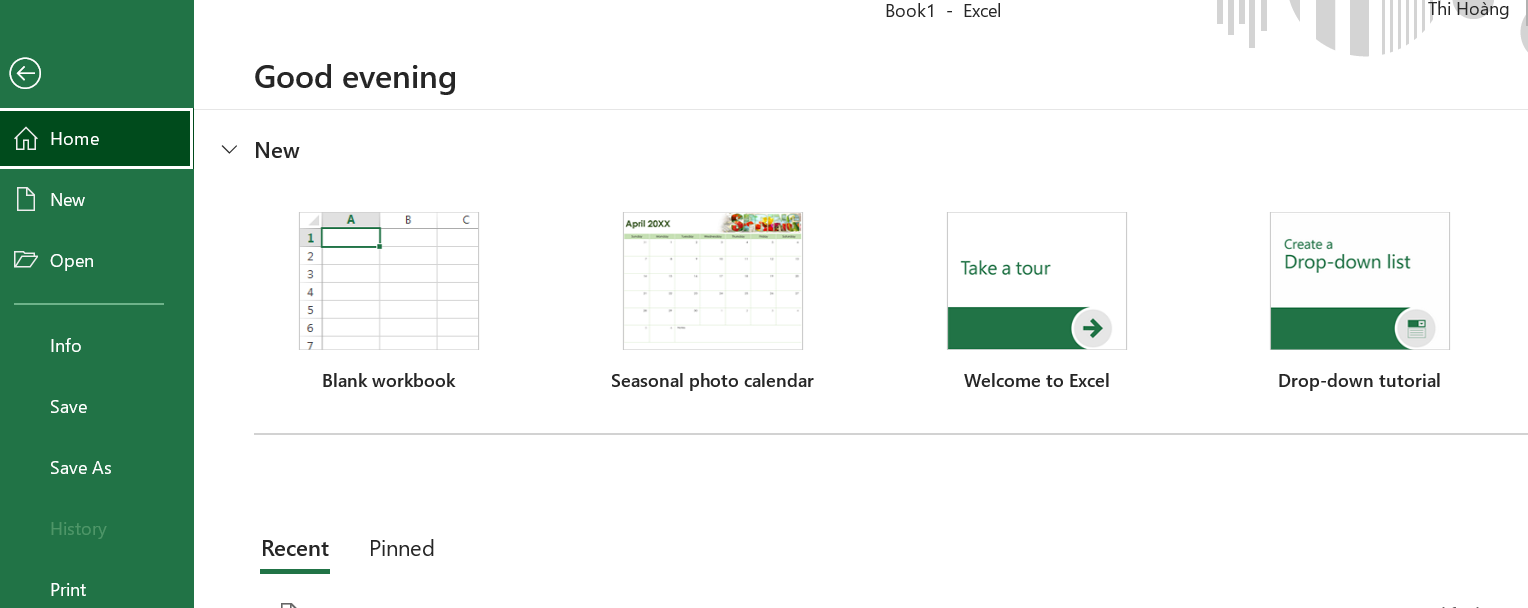
6. Vẽ biểu đồ trong Excel
Biểu đồ là công cụ thể hiện tốt nhất các dữ liệu khi trình bày, thuyết trình. Trong Excel, tại nhóm Chart trong tab Insert,bạn tìm thấy một danh sách các biểu đồ đa dạng, đẹp mắt, có sẵn để sử dụng. Cụ thể, bạn bôi đên dữ liệu cần tạo biểu đồ và chèn biểu đồ như bên dưới:
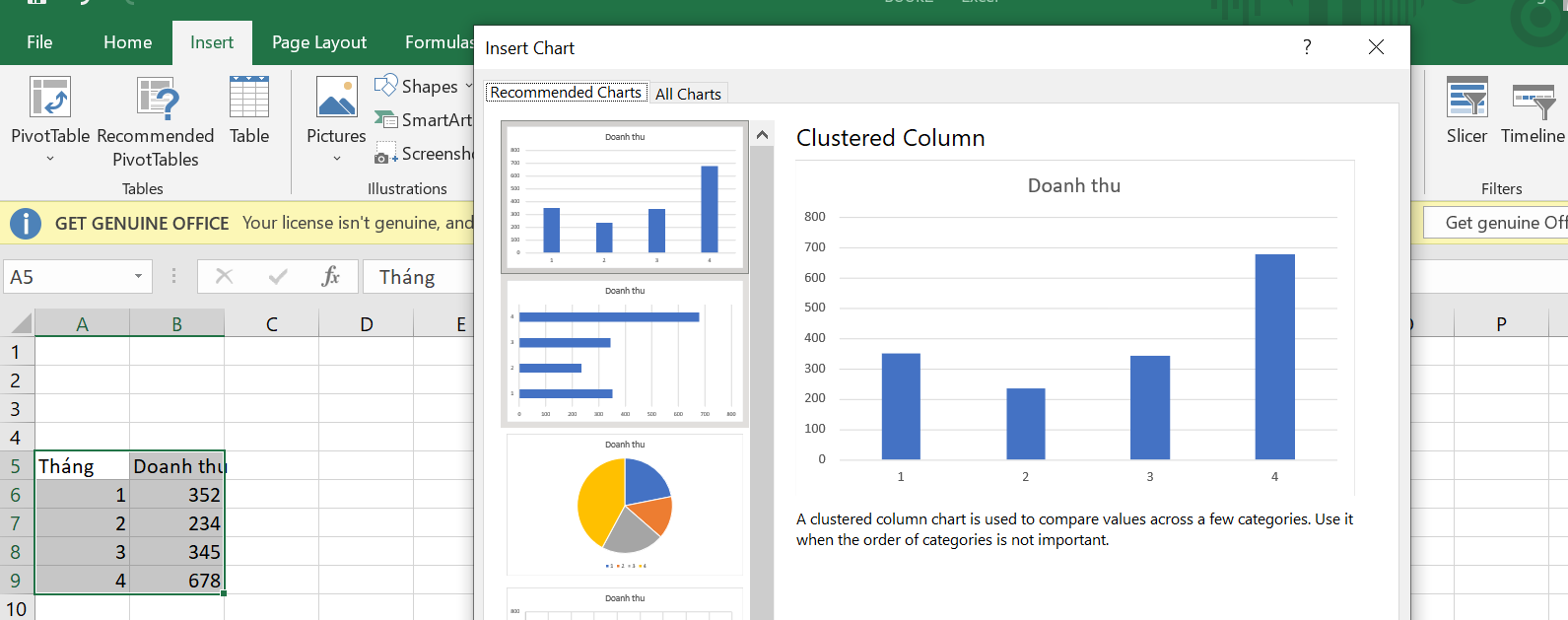
7. Phím tắt trong Excel
Một vài phím tắt thông thường được sử dụng như:
Ctrl+D: Copy nội dung ô bên trên; Ctrl+R: Copy nội dung ô bên trái; Ctrl+”: Copy nội dung ô bên trên và áp dụng chỉnh sửa; Ctrl+’: Copy công thức ô bên trên và áp dụng chỉnh sửa.; Ctrl+-: Mở menu xóa nội dung ô/hàng/cột.
Ctrl+Shift++: Mở menu chèn nội dung ô/hàng/cột; Shift+F2: Thực hiện chèn hoặc chỉnh sửa nội dung một ô comment; Shift+F10+M: Xóa comment đã chèn (Shift+F2).
8. Kỹ năng sử dụng VBA
VBA là ngôn ngữ lập trình được tích hợp trong Microsoft và bạn có thể sử dụng nó trong Excel để viết mã VBA nhằm tự động hóa các hoạt động mà bạn thường thực hiện theo cách thủ công.
9. Kỹ năng sử dụng Power Query
Power Query là công cụ giúp tạo ra 1 quy trình tự động cho việc tổ chức, xử lý, tái cấu trúc lại bảng dữ liệu. Cụ thể, truy cập thẻ Data trên thanh công cụ, chọn:

Tại đây bạn dễ dàng thực hiện các thao tác như: chức năng trình chỉnh sửa, thực hiện các công việc lặp lại 1 cách đơn giản, thu thập và phân tích nguồn dữ liệu khác nhau.
10. Kỹ năng sử dụng Pivot Table
Power Pivot cho Excel cho phép bạn nhập hàng triệu hàng dữ liệu từ nhiều nguồn dữ liệu vào một sổ làm việc Excel, tạo mối quan hệ giữa dữ liệu không đồng nhất, tạo các cột và số đo được tính toán bằng cách sử dụng công thức, xây dựng PivotTable và PivotCharts, sau đó phân tích thêm dữ liệu để bạn có thể đưa ra quyết định kinh doanh kịp thời mà không cần hỗ trợ công nghệ thông tin. Cụ thể, bạn chọn Insert, Pivotable

Lưu ý, dữ liệu xử lý bắt buộc phải có tiêu đề ở các cột và trong bảng dữ liệu không có ô nào rỗng.
Qua bài viết trên, mình đã cùng bạn tìm hiểu về 10 kỹ năng Excel từ cơ bản đến nâng cao dành cho người đi làm. Hy vọng mọi người sẽ thực hiện thành công cho công việc của mình liên quan đến Excel nhé!
Mai Thi